Jak používat FaceTime na Androidu?

A konečně, Apple také umožňuje uživatelům zařízení Android používat FaceTime.

Nudí vás emotikony a filtry na jeden dotek? Apple nabízí nový způsob, jak se účastnit vašich virtuálních osobních setkání – prostřednictvím reakcí. Pomocí různých gest rukou můžete spouštět efekty rozšířené reality ve FaceTime a dalších aplikacích pro videohovory.
Podívejme se, jaké jsou reakce, kdo je může používat a všechna gesta rukou, která jsou k dispozici. Ať už používáte iPhone, iPad nebo Mac, následující článek vám může pomoci.
Co jsou reakce a která zařízení je podporují?
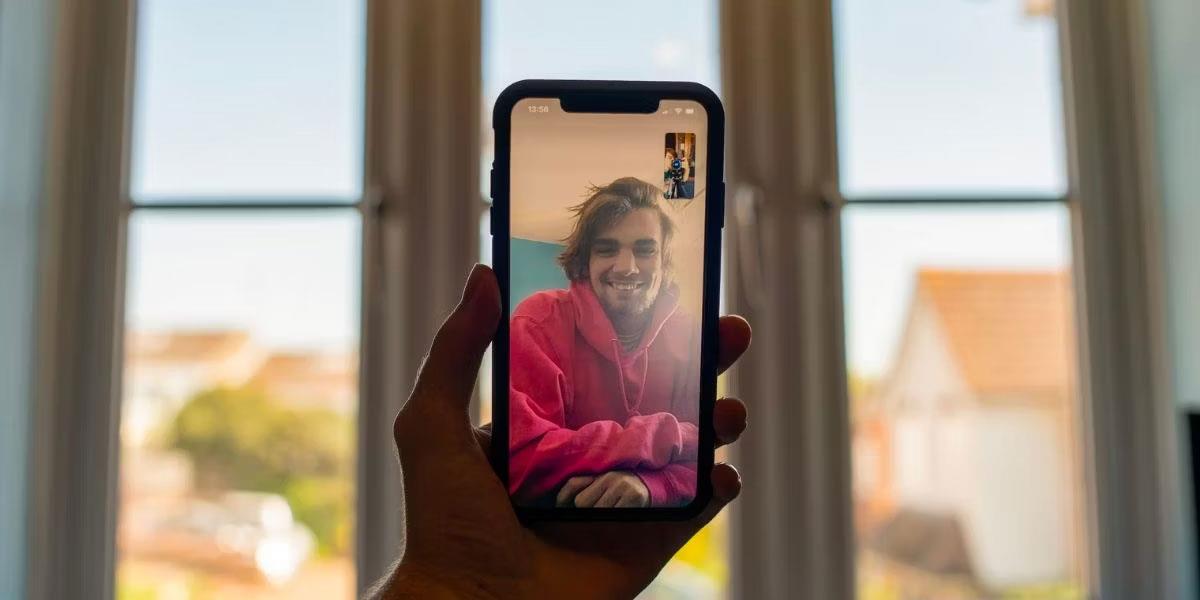
Reakce jsou efekty rozšířené reality spouštěné specifickými gesty rukou. Objeví se během videohovoru, když kamera tato gesta detekuje. Reakce je jedním ze skvělých efektů, které můžete použít ve FaceTime, ale fungují také v jiných aplikacích, jako je WhatsApp a Google Meet .
Chcete-li používat reakce gest rukou, potřebujete jedno z následujících zařízení s alespoň iOS 17, iPadOS 17 nebo macOS Sonoma:
Obecně k vyzkoušení reakce potřebujete iPhone nebo iPad vybavený čipem A14 Bionic nebo novějším procesorem. Pokud má váš Mac čip Intel, můžete podporovaný iPhone použít jako webovou kameru pro zpětnou vazbu během videohovorů.
Kdo může vidět reakce během videohovorů?
Zatímco vaše zařízení musí splňovat výše uvedená kritéria, aby bylo možné používat reakce gest rukou, kompatibilní zařízení není vyžadováno, pokud uživatel chce pouze vidět reakce přidané jinou stranou do videohovoru.
To znamená, že i když vaše rodina nebo přátelé používají zařízení Android nebo iPhone se systémem iOS 16 nebo nižším, stále mohou vidět aktivované 3D efekty na vaší straně.
Pomocí těchto gest rukou spouštějte reakce během videohovorů.
Nyní se podíváme na 8 reakcí, které můžete pomocí gest rukou spustit. Typy gest rukou jsou stejné pro iPhone, iPad a Mac.
Reakce je ve výchozím nastavení povolena, takže vše, co musíte udělat, je provést jedno z níže uvedených gest rukou, aby se objevil efekt rozšířené reality.
1. Srdce
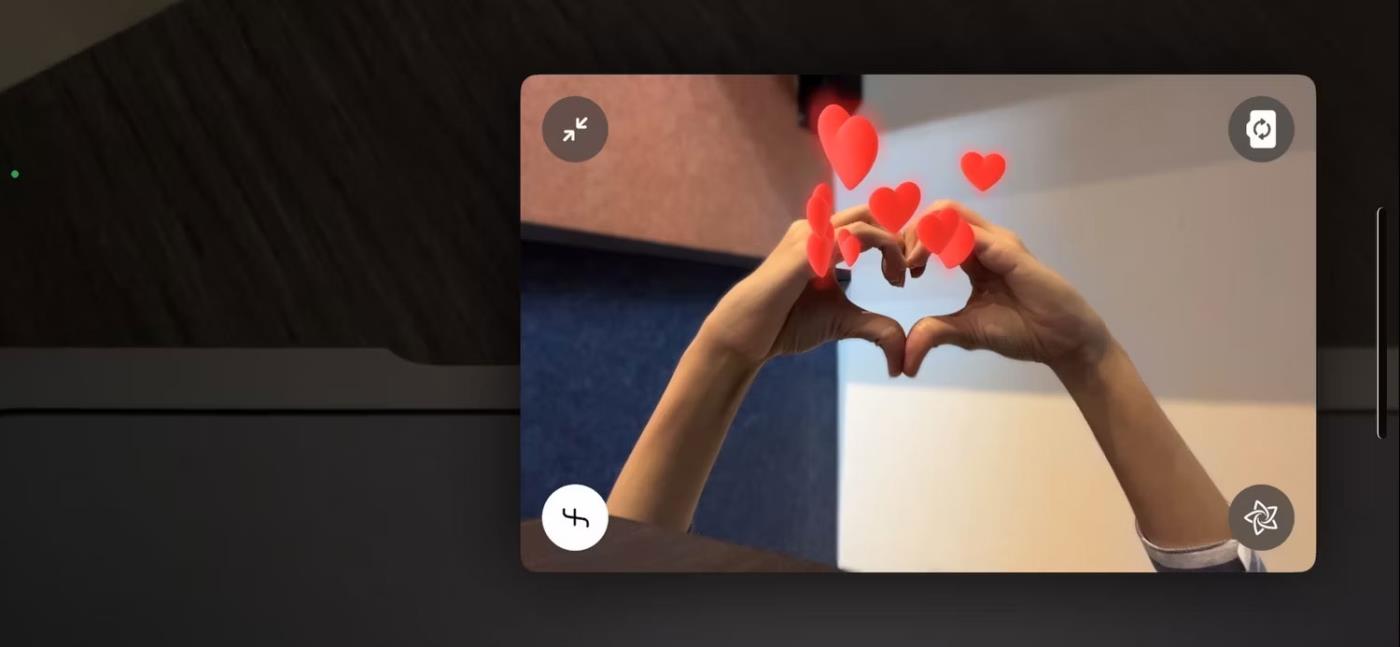
Reakční srdce na iPhone
Reakční srdíčka jsou rozkošným způsobem, jak při videohovoru pozdravit člena rodiny, blízkého přítele nebo partnera. Je to také výraznější způsob, jak se rozloučit, když ukončíte hovor.
Oběma rukama vytvořte tvar srdce. Mezi vašimi rukama se pak pomalu objeví a odletí řada červených srdcí.
2. Palec nahoru
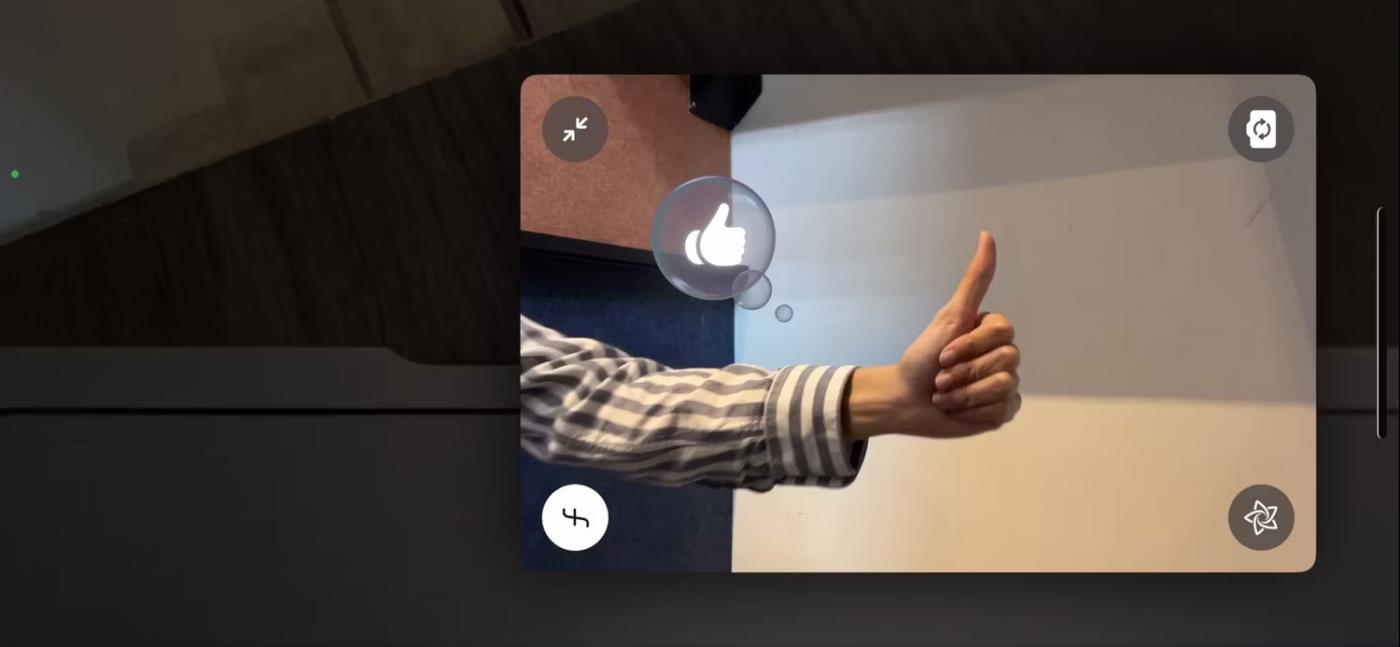
Reaction likes na iPhone
Díky této reakci můžete stisknout tlačítko „To se mi líbí“, pokud někdo sdílí dobrý nápad nebo návrh.
Jednoduše dejte palec nahoru. 3D ikona jako v myšlenkové bublině podobné ikoně sociální sítě se objeví hned vedle vaší myšlenkové bubliny.
3. Ohňostroje
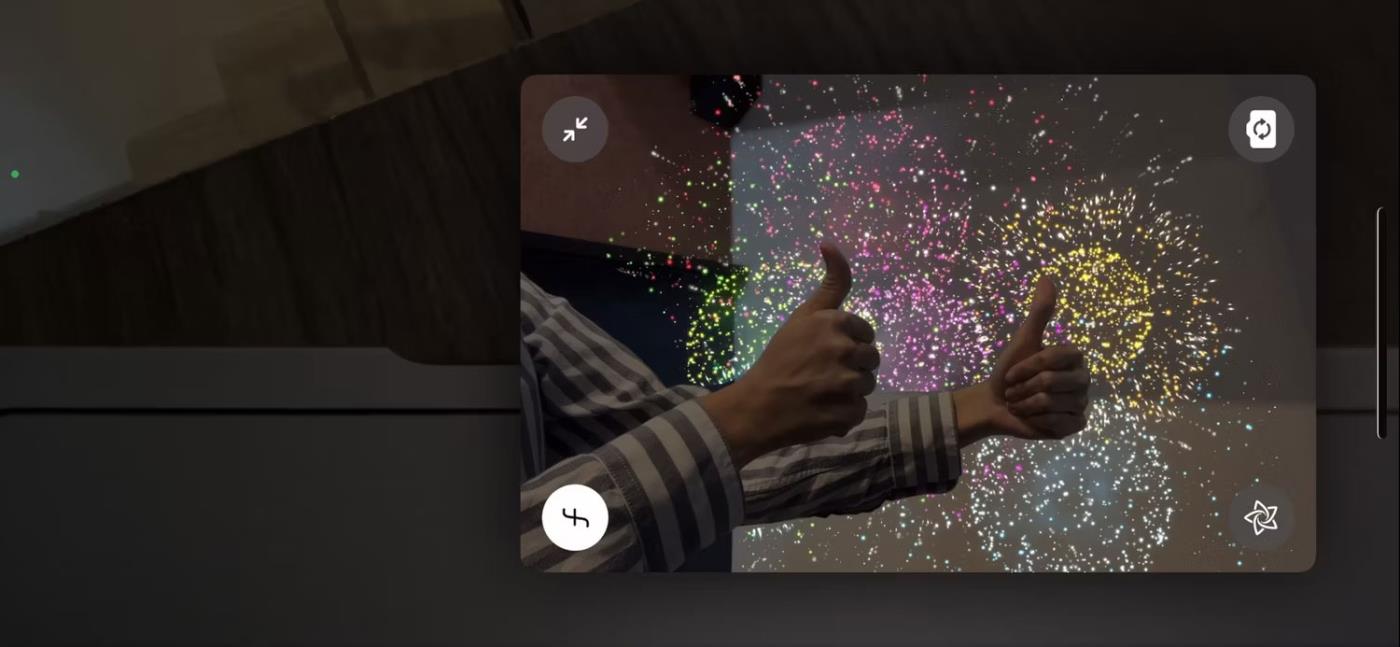
Zvednutím dvou palců nahoru aktivujete ohňostrojovou reakci iPhonu
Reakční ohňostroje jsou skvělou volbou pro slavnostní příležitosti. Můžete to také použít s nadsázkou, vtipným způsobem při udělování komplimentů.
Dejte dva palce současně. Vaše obrazovka ztmavne, takže se kolem objeví barevný ohňostroj.
4. Palec dolů
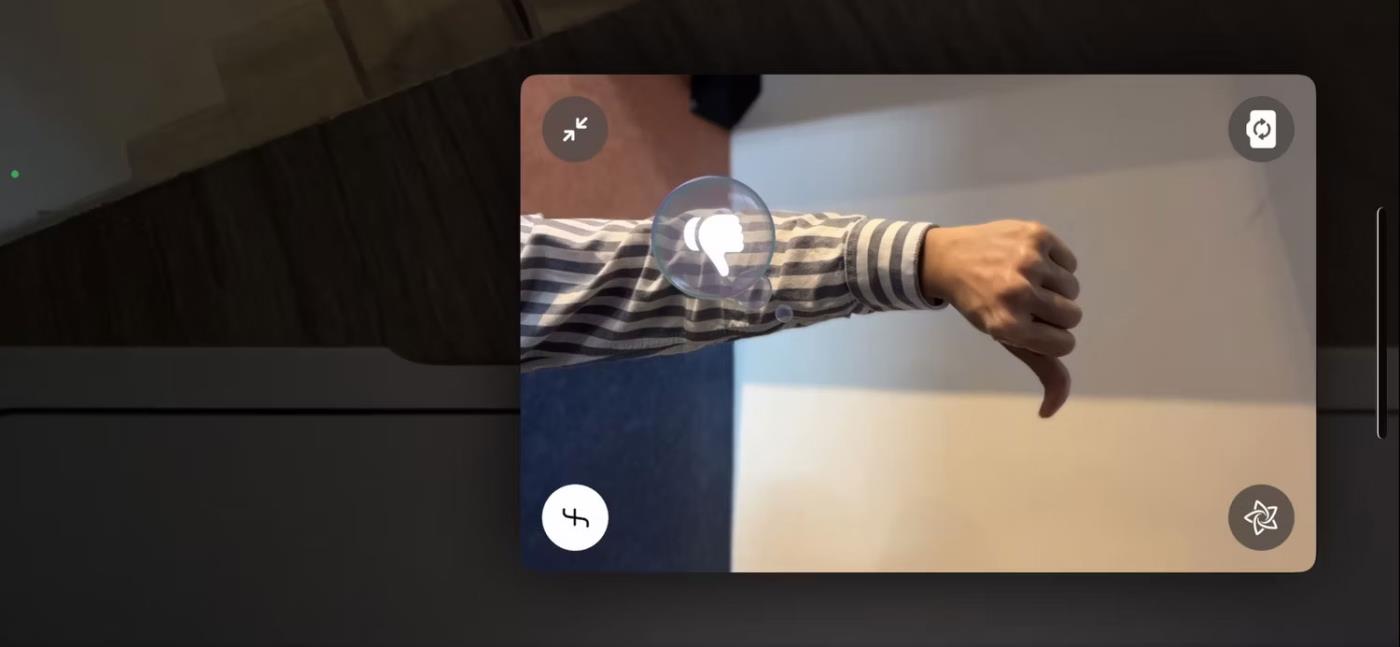
Reakce na iPhone
Něco nefunguje nebo se vám nelíbí? Tato reakce vám umožňuje dát „palec nahoru“, abyste vyjádřili svůj nesouhlas.
Chcete-li jej aktivovat, podržte jeden palec dolů. 3D efekt vypadá jako ikona, ale obráceně.
5. Déšť
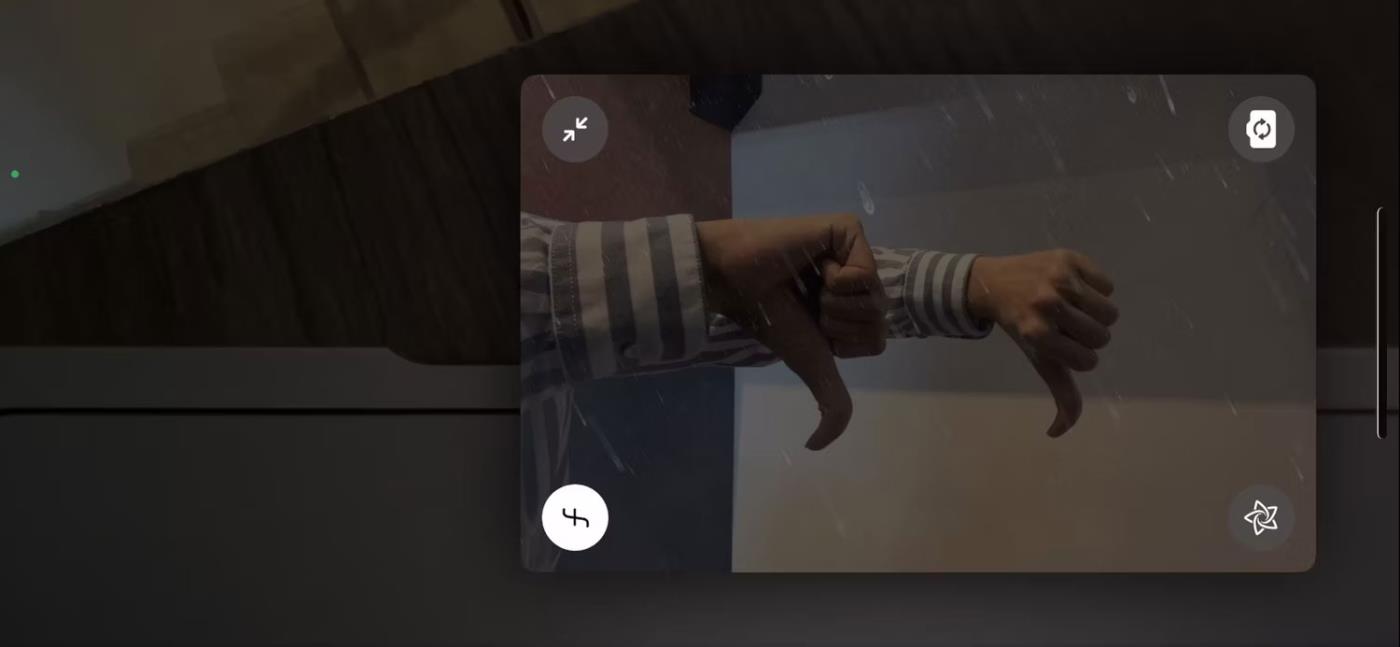
Dva palce ukazují dolů, aby se aktivovala reakce iPhone na déšť
Během videohovoru reakce na déšť ukazuje frustraci, hněv nebo únavu, což vám pomáhá zdůraznit méně než ideální situace.
Držte dva palce dolů současně, aby vaši obrazovku zaplnila bouře.
6. Balónky
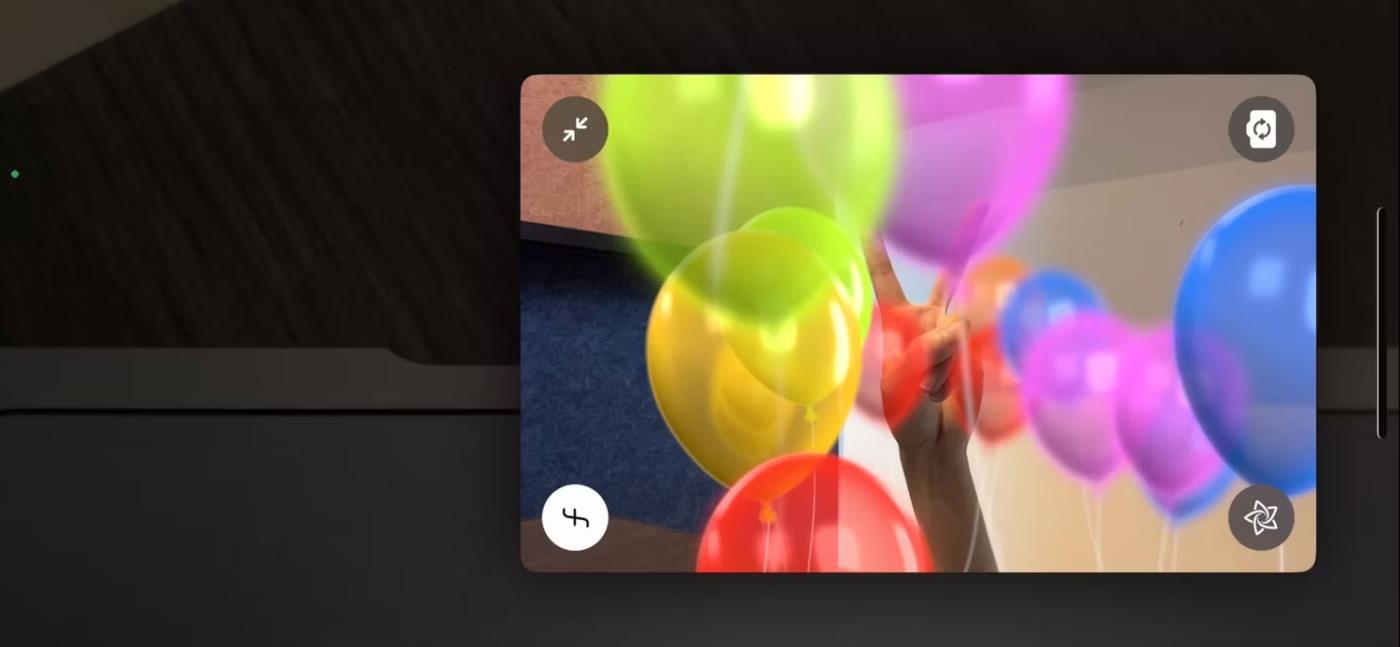
Aktivujte balónkovou reakci na iPhone
Podobně jako u ohňostrojů můžete pro pozitivní slavnostní události použít reakční balónky. Hodí se i na narozeniny a jiné virtuální párty.
Udělejte vítězné gesto (zvedněte 2 prsty do tvaru V) a sledujte, jak kolem vás stoupají pestrobarevné balónky různých velikostí.
7. Popínavé rostliny
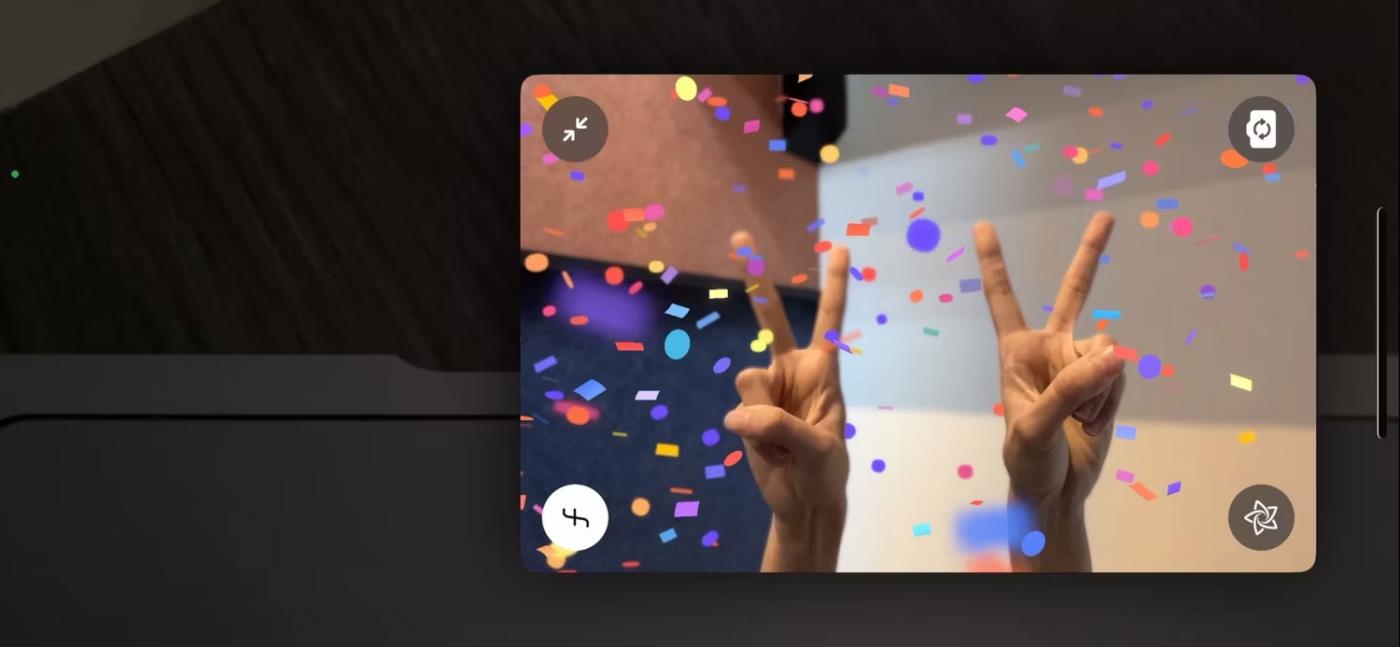
Aktivujte reakci na konfety na iPhone
To je další oslavná reakce. Udělejte vítězné gesto oběma rukama, abyste nechali konfety spadnout.
8. Lasery
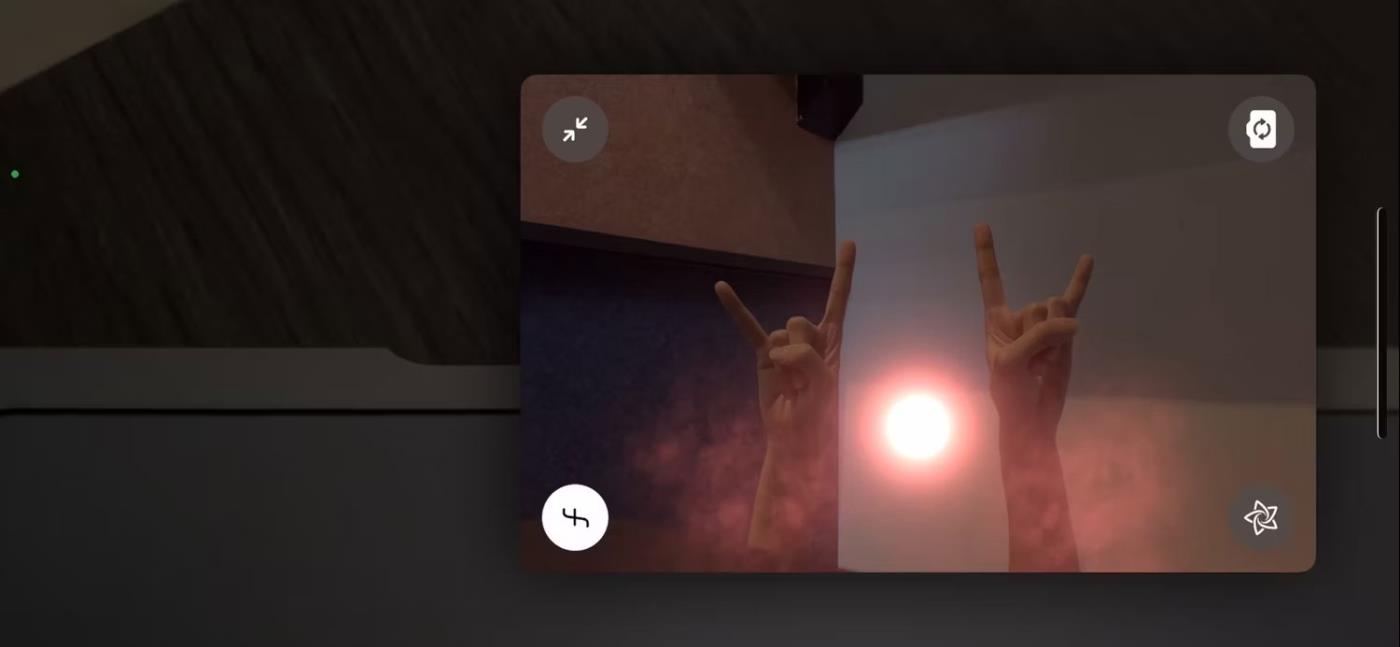
Laserová reakce na iPhone
Final Reaction přichází ve dvou zajímavých verzích. Někdy uvidíte laserovou kouli s kouřovým efektem. Jindy budou kolem vás vysílat laserové paprsky.
Chcete-li aktivovat kterýkoli z nich, vytvořte oběma rukama symbol Rock.
A konečně, Apple také umožňuje uživatelům zařízení Android používat FaceTime.
Apple v iOS 15 provádí velké změny v aplikaci FaceTime a zavádí řadu nových funkcí, které promění FaceTime na centrum pro interakci s přáteli, rodinou, spolupracovníky atd.
Apple nyní umožňuje zvát lidi, aby se připojili k hovoru FaceTime sdílením odkazu na hovor.
Seznam blokovaných telefonních čísel na svém iPhonu můžete snadno zkontrolovat pomocí aplikací Telefon, Zprávy a FaceTime.
Pomocí různých gest rukou můžete spouštět efekty rozšířené reality ve FaceTime a dalších aplikacích pro videohovory.
Kontrola zvuku je malá, ale docela užitečná funkce na telefonech iPhone.
Aplikace Fotky na iPhonu má funkci vzpomínek, která vytváří sbírky fotografií a videí s hudbou jako ve filmu.
Apple Music se od svého prvního spuštění v roce 2015 mimořádně rozrostla. K dnešnímu dni je po Spotify druhou největší platformou pro placené streamování hudby na světě. Kromě hudebních alb je Apple Music také domovem tisíců hudebních videí, nepřetržitých rádiových stanic a mnoha dalších služeb.
Pokud chcete ve svých videích hudbu na pozadí, nebo konkrétněji nahrát přehrávanou skladbu jako hudbu na pozadí videa, existuje velmi snadné řešení.
Přestože iPhone obsahuje vestavěnou aplikaci Počasí, někdy neposkytuje dostatečně podrobná data. Pokud chcete něco přidat, v App Store je spousta možností.
Kromě sdílení fotografií z alb mohou uživatelé přidávat fotografie do sdílených alb na iPhone. Fotografie můžete automaticky přidávat do sdílených alb, aniž byste museli znovu pracovat s albem.
Existují dva rychlejší a jednodušší způsoby, jak nastavit odpočítávání/časovač na vašem zařízení Apple.
App Store obsahuje tisíce skvělých aplikací, které jste ještě nevyzkoušeli. Mainstreamové hledané výrazy nemusí být užitečné, pokud chcete objevovat unikátní aplikace, a pouštět se do nekonečného rolování s náhodnými klíčovými slovy není žádná legrace.
Blur Video je aplikace, která rozmaže scény nebo jakýkoli obsah, který chcete v telefonu, a pomůže nám tak získat obrázek, který se nám líbí.
Tento článek vás provede instalací Google Chrome jako výchozího prohlížeče v systému iOS 14.












